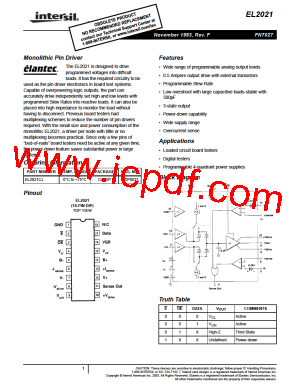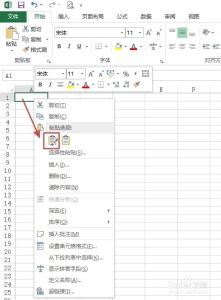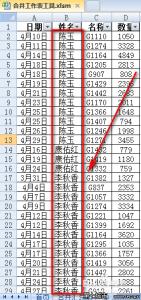Excel 2003中,有时候想隐藏工作表,通常都是使用“格式”菜单下的工作表来实现隐藏,取消的时候易是如此,但是如果我们不想让别人显示隐藏的工作表时,我们又该如何操作呢。今天,小编就教大家在Excel2007中让别人无法取消隐藏工作表的操作方法。
Excel2007中让别人无法取消隐藏工作表的操作步骤如下:
常规操作方法。
运行Microsoft Excel 工作表,在“格式”菜单中指向“工作表”,在下一级菜单单击“隐藏”命令。
取消隐藏:依次单击菜单栏上的“格式”——“工作表”——“取消隐藏”。
隐藏工作表并锁定“取消隐藏”选项。

启动Microsoft Excel,打开工作簿文档,按Alt+F11快捷键打开Visual Basic编辑器。
在左侧的“工程”窗口的“Microsoft Excel对象”下选中要隐藏的工作表(如Sheet1(Sheet1))。
在“属性”窗口中单击“Visible”选项向下的三角箭头按钮,打开的下拉列表选择“2 - xlSheetVeryHidden”(注:至少要有一个工作表不被隐藏)。
单击“工具”菜单中的“VBAProject属性”命令。
打开“VBAProject - 工程属性”对话框,切换到“保护”选项卡,在锁定工程栏下勾选“查看时锁定工程”,并在查看工程属性的密码栏下键入密码,设置完成后单击“确定”按钮。
退出Visual Basic编辑器,并保存工作簿文档:单击“文件”菜单——单击“关闭并返回到 Microsoft Excel”命令。
在Microsoft Excel界面,单击“文件”,单击“保存”。
经过以上的设置,“格式”菜单中的“工作表”下的“取消隐藏”命令将无法操作,如果想要在Visual Basic编辑器修改属性,就必须知道密码,否则也将无法更改。
 爱华网
爱华网